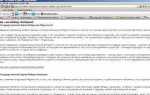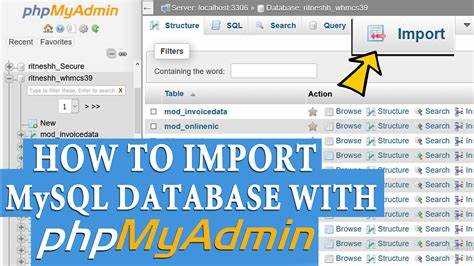
Импорт SQL файла – это процедура загрузки структур и данных, заранее экспортированных из другой базы, обратно в MySQL. Это необходимо при переносе проекта, восстановлении после сбоя или начальной настройке окружения. Файл .sql может содержать команды CREATE TABLE, INSERT INTO, ALTER и другие, записанные в текстовом формате.
Перед импортом важно убедиться, что база данных существует и доступна. Если база ещё не создана, её можно создать вручную командой CREATE DATABASE или использовать флаг —one-database при импорте, чтобы избежать конфликтов.
Наиболее надёжный способ импорта – использование утилиты mysql из командной строки. Пример команды: mysql -u root -p mydatabase < dump.sql. Указание имени базы обязательно – иначе MySQL не будет знать, куда применять команды из файла.
Для больших файлов стоит использовать флаг —max_allowed_packet в конфигурации или разделить файл на части. Также следует отключить проверки внешних ключей на время импорта с помощью SET foreign_key_checks = 0;, а затем включить обратно.
Если используется phpMyAdmin, то важно учитывать ограничение на размер файла, установленное в php.ini (upload_max_filesize и post_max_size). Для импорта больших дампов рекомендуется переключиться на консольный способ или использовать специализированные интерфейсы, такие как MySQL Workbench.
Подготовка SQL файла для импорта в MySQL
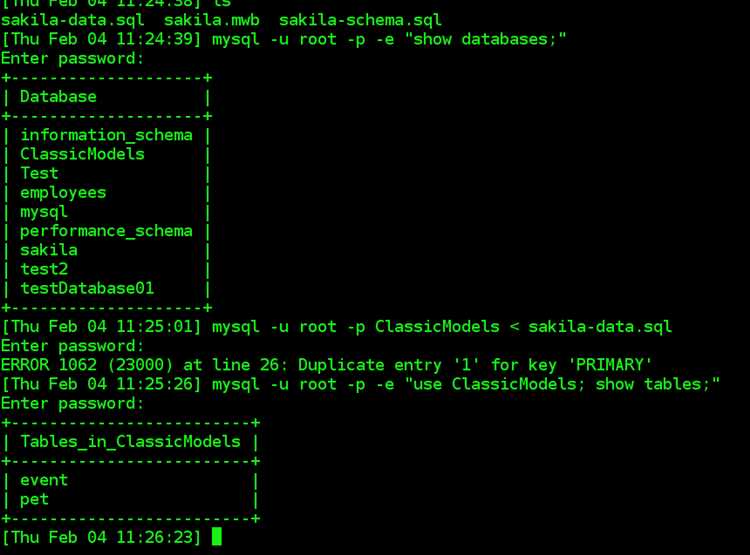
Перед импортом убедитесь, что SQL файл закодирован в UTF-8 без BOM. Иные кодировки могут вызвать ошибки при чтении символов, особенно при работе с кириллицей.
Все команды в файле должны быть разделены точкой с запятой. Каждое выражение должно завершаться точным символом `;`, без пробелов и комментариев на той же строке.
Избегайте использования абсолютных ссылок на базы данных в командах типа `USE database_name;`, если импорт предполагается в другую схему. Это особенно важно при развёртывании на сервере с иной структурой.
Перед созданием таблиц включайте команды `DROP TABLE IF EXISTS`, чтобы избежать ошибок при повторном импорте. Например: `DROP TABLE IF EXISTS users;` перед `CREATE TABLE users (…);`.
Поля типа `AUTO_INCREMENT` должны быть корректно определены и иметь первичный ключ. Без этого последовательность может сбиться или не установиться вовсе.
Все строки `INSERT INTO` должны быть синтаксически корректными. Проверяйте, чтобы значения были в нужных кавычках: строки – в одиночных, числа – без кавычек. Например: `INSERT INTO users (name, age) VALUES (‘Иван’, 30);`.
Если используется `SET FOREIGN_KEY_CHECKS=0;`, обязательно включите обратное включение `SET FOREIGN_KEY_CHECKS=1;` после завершения импорта. Иначе возможны нарушения целостности данных.
Не используйте старый синтаксис с обратными апострофами `\` вокруг имён полей и таблиц, если только они не содержат зарезервированные слова или спецсимволы.
Проверьте наличие закомментированных блоков – часто они остаются после отладки и могут скрывать важные команды. Удалите лишнее или раскомментируйте осознанно.
Импорт SQL файла через командную строку с использованием mysql
Для импорта SQL-файла в базу данных MySQL через командную строку необходимо использовать утилиту mysql, входящую в состав дистрибутива MySQL. Убедитесь, что она доступна в переменной среды PATH.
Команда для выполнения импорта:
mysql -u имя_пользователя -p имя_базы_данных < путь_к_файлу.sqlПример для базы данных project_db и файла backup.sql:
mysql -u root -p project_db < /backups/backup.sqlЕсли файл содержит команды создания базы данных или переключения базы с помощью USE, имя базы данных в команде можно опустить:
mysql -u root -p < /backups/backup.sqlРекомендуется проверять кодировку SQL-файла. Для корректной загрузки данных с кириллицей используйте флаг --default-character-set:
mysql -u root -p --default-character-set=utf8mb4 project_db < /backups/backup.sqlЕсли файл большой, убедитесь, что параметр max_allowed_packet в конфигурации сервера MySQL достаточно велик, иначе импорт может завершиться с ошибкой. Значение можно временно увеличить:
mysql -u root -p --max_allowed_packet=256M project_db < /backups/backup.sqlДля автоматизации импорта в скриптах используйте передачу пароля через флаг -p с указанием значения, но делайте это с осторожностью из-за риска компрометации:
mysql -u root -pYourPassword project_db < /backups/backup.sqlЗагрузка SQL файла в phpMyAdmin вручную
Перед началом убедитесь, что размер SQL-файла не превышает максимально допустимый лимит загрузки, указанный в настройках php.ini (параметры upload_max_filesize и post_max_size).
- Откройте интерфейс phpMyAdmin и выберите целевую базу данных в левой панели. Если база ещё не создана, создайте её вручную с указанием кодировки (например,
utf8mb4_general_ci). - Перейдите во вкладку «Импорт» в верхнем меню.
- В блоке «Файл для импорта» нажмите кнопку «Выбрать файл» и укажите путь к вашему .sql-файлу с локального компьютера.
- Проверьте, чтобы формат был установлен как «SQL». Остальные параметры (например, режим совместимости или частичное выполнение) изменяйте только при наличии специфических требований.
- Нажмите кнопку «ОК» или «Вперёд» (в зависимости от версии интерфейса) для запуска импорта.
Если файл большой, и при импорте возникает ошибка «Maximum execution time exceeded», увеличьте значение max_execution_time в php.ini или используйте консольный импорт через mysql.
После успешной загрузки в нижней части экрана появится сообщение об успешном выполнении SQL-запросов. В случае ошибок phpMyAdmin укажет конкретные строки, где возникли проблемы – это поможет в быстрой диагностике.
Решение проблем с кодировкой при импорте SQL файла
Наиболее распространённая причина проблем с кодировкой при импорте – несоответствие между кодировкой SQL-файла и настройками сервера MySQL. Если в файле используются символы кириллицы, но он сохранён в ANSI или Windows-1251, а сервер ожидает UTF-8, то данные будут импортированы с искажениями.
Перед импортом необходимо определить текущую кодировку файла. В Linux можно использовать команду file имя_файла.sql. Для преобразования используйте iconv -f windows-1251 -t utf-8 input.sql -o output.sql. Убедитесь, что файл сохранён в UTF-8 без BOM.
В начале SQL-файла желательно явно задать кодировку с помощью инструкции SET NAMES 'utf8mb4';. Это гарантирует правильную интерпретацию данных на стороне сервера.
При использовании phpMyAdmin перед импортом выберите соответствующую кодировку в выпадающем списке. Если используется CLI, укажите --default-character-set=utf8mb4 в команде импорта: mysql -u user -p --default-character-set=utf8mb4 database < файл.sql.
Также проверьте, поддерживает ли база данных необходимую кодировку. Команда SHOW CREATE DATABASE имя_БД; покажет текущую кодировку. При необходимости создайте новую базу с нужной кодировкой: CREATE DATABASE имя CHARACTER SET utf8mb4 COLLATE utf8mb4_general_ci;.
Импорт большого SQL файла с использованием MySQL Shell

Для импорта SQL-файла объёмом от нескольких гигабайт MySQL Shell предпочтительнее классического mysql-клиента благодаря лучшей оптимизации работы с большими объёмами данных. Используйте утилиту util.importSql(), встроенную в MySQL Shell, начиная с версии 8.0.21.
Перед запуском убедитесь, что файл доступен локально и не содержит ошибок форматирования. Пример команды:
\js
util.importSql(«/path/to/large-dump.sql»)
Эта команда выполняет прямую передачу SQL-команд в сервер без необходимости предварительного разбора файла. Скорость импорта возрастает за счёт асинхронной обработки и оптимизированного парсера Shell.
Рекомендуется запускать Shell в JavaScript-режиме (\js), так как импорт доступен только в нём. Убедитесь, что параметры подключения заданы заранее или откройте интерактивную сессию через:
mysqlsh —uri user@host —password
Если файл превышает 10 ГБ, увеличьте значение системной переменной max_allowed_packet на стороне сервера. Это можно сделать временно через SET GLOBAL или задать в конфигурации my.cnf.
После завершения обязательно проверьте наличие всех данных выборкой из ключевых таблиц. В случае ошибок используйте флаг —force при запуске Shell, чтобы продолжать импорт несмотря на сбои в отдельных запросах.
Проверка успешности импорта и устранение возможных ошибок

После завершения импорта SQL файла в MySQL необходимо удостовериться в корректности выполнения операции. Для этого первым шагом следует проверить статус выполнения команды импорта.
Если импорт был выполнен через графический интерфейс, например, phpMyAdmin, ошибки будут отображаться в разделе «Сообщения» или «История операций». Также стоит обратить внимание на количество строк, которые были импортированы – оно должно совпадать с ожидаемым.
Одной из наиболее частых ошибок является неверный синтаксис SQL запроса. Это может быть вызвано несовместимостью SQL-сценариев с версией MySQL. Чтобы устранить ошибку синтаксиса, проверьте совместимость команд с вашей версией MySQL и корректность использования кавычек и запятых в SQL-выражениях.
Другой тип ошибки – это нарушение ограничений внешних ключей. Если в процессе импорта данных присутствуют нарушения целостности, MySQL может отклонить импорт. Чтобы избежать этого, отключите временно проверку внешних ключей с помощью команды:
SET foreign_key_checks = 0;
После завершения импорта включите проверку обратно:
SET foreign_key_checks = 1;
Ошибки, связанные с недостаточными правами, могут возникнуть при недостаточной настройке пользователя базы данных. Убедитесь, что пользователь имеет все необходимые привилегии для импорта данных, особенно права на создание таблиц и изменение их структуры.
Нередко встречаются проблемы с кодировкой данных. При импорте файлов в формате UTF-8 или других кодировках важно указать правильную кодировку, чтобы избежать искажений данных. Например, можно использовать параметр командной строки для указания кодировки:
mysql -u username -p --default-character-set=utf8 < dumpfile.sql
Для проверки успешности импорта используйте команду:
SHOW TABLES;
Она выведет список всех таблиц, созданных в процессе импорта. Если таблицы отсутствуют или пусты, проверьте логи для выявления ошибок.
В случае ошибок импорта всегда начинайте с анализа логов MySQL. Они содержат детальную информацию о возникших проблемах. Местоположение логов зависит от конфигурации сервера, но обычно они находятся в каталоге /var/log/mysql/ или /var/log/mysqld.log.
Также полезно выполнить несколько запросов для проверки целостности данных, например:
SELECT COUNT(*) FROM table_name;
Это поможет убедиться, что количество строк в таблице соответствует ожидаемому числу.
Вопрос-ответ:
Какие проблемы могут возникнуть при импорте SQL файла в MySQL?
При импорте SQL файла в MySQL могут возникнуть несколько проблем. Например, файл может содержать ошибки синтаксиса, такие как неправильное форматирование или использование устаревших команд. Также стоит убедиться, что структура базы данных в SQL файле соответствует текущей структуре базы данных на сервере. Иногда проблема может быть связана с недостаточной правами доступа к базе данных или неправильными настройками сервера MySQL.
Можно ли импортировать только часть данных из SQL файла?
Да, можно. Чтобы импортировать только часть данных из SQL файла, вам нужно будет вручную отредактировать файл и удалить лишние строки или команды. Если SQL файл содержит множество команд `INSERT`, вы можете выбрать только те, которые вам нужны. Однако стоит помнить, что если SQL файл содержит таблицы с зависимостями, частичный импорт может привести к ошибкам при создании таблиц или вставке данных.
Как проверить успешность импорта SQL файла в MySQL?
Чтобы проверить успешность импорта SQL файла в MySQL, можно выполнить несколько шагов. Во-первых, попробуйте выполнить запросы к базе данных и проверить, появились ли все необходимые таблицы и данные. Во-вторых, можно использовать команду `SHOW TABLES;` в MySQL, чтобы убедиться, что таблицы были созданы. Также полезно проверять вывод ошибок в консоли или логах MySQL, чтобы увидеть, не возникли ли проблемы в процессе импорта.
Какие существуют альтернативы импорту SQL файла в MySQL?
Кроме использования командной строки, для импорта SQL файлов в MySQL можно использовать графические инструменты, такие как phpMyAdmin или MySQL Workbench. В этих инструментах есть визуальные интерфейсы для загрузки и выполнения SQL файлов, что может быть удобнее для пользователей, не знакомых с командной строкой. Также можно использовать другие утилиты, например, MyDumper или Navicat, которые предоставляют дополнительные функции для работы с базами данных MySQL.